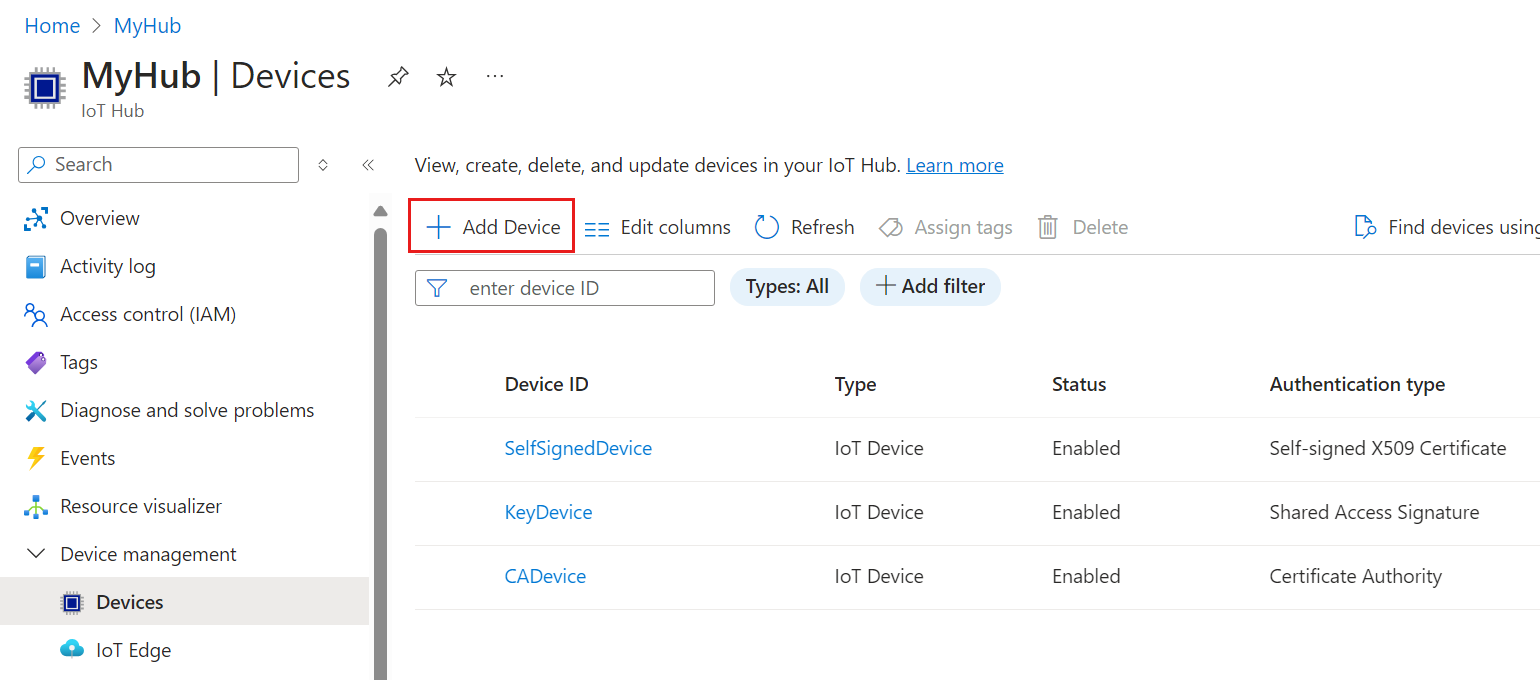Notitie
Voor toegang tot deze pagina is autorisatie vereist. U kunt proberen u aan te melden of de directory te wijzigen.
Voor toegang tot deze pagina is autorisatie vereist. U kunt proberen de mappen te wijzigen.
Maak een apparaat-id voor uw apparaat om verbinding te maken met Azure IoT Hub. In dit artikel worden belangrijke taken geïntroduceerd voor het beheren van een apparaat-id, waaronder het registreren van het apparaat, het verzamelen van de verbindingsgegevens en het verwijderen of uitschakelen van een apparaat aan het einde van de levenscyclus.
Vereisten
Een IoT-hub in uw Azure-abonnement. Als u nog geen hub hebt, kunt u de stappen volgen in Een IoT-hub maken.
Afhankelijk van het hulpprogramma dat u gebruikt, hebt u toegang tot Azure Portal of installeert u de Azure CLI.
Als uw IoT-hub wordt beheerd met op rollen gebaseerd toegangsbeheer (RBAC), hebt u lees-/schrijf-/schrijf-/modulemachtigingen nodig voor de stappen in dit artikel. Deze machtigingen zijn opgenomen in de rol Inzender voor IoT Hub-register .
Certificaten voorbereiden
Apparaten gebruiken twee verschillende typen certificaten om verbinding te maken met IoT Hub. Zorg er bij het voorbereiden van uw apparaat voor dat u alle juiste certificaten hebt gemaakt en aan het apparaat hebt toegevoegd voordat u verbinding maakt.
- Openbare basiscertificaten: alle apparaten hebben een kopie nodig van de openbare basiscertificaten die door IoT Hub, IoT Central en Device Provisioning Service worden gebruikt om verbindingen te autoriseren.
- Verificatiecertificaten: X.509-certificaten zijn de aanbevolen methode voor het verifiëren van een apparaat-id.
Vereiste openbare basiscertificaten
Azure IoT-apparaten gebruiken TLS om de echtheid van het IoT-hub- of DPS-eindpunt waarmee ze verbinding maken te verifiëren. Elk apparaat heeft een kopie nodig van het basiscertificaat dat door IoT Hub en DPS wordt gebruikt. Het is raadzaam dat alle apparaten de volgende basis-CA's bevatten in hun vertrouwde certificaatarchief:
- DigiCert Global G2-basis-CA
- Microsoft RSA root CA 2017
Zie Ondersteuning voor Transport Layer Security (TLS) in IoT Hub voor meer informatie over de aanbevolen certificaatprocedures van IoT Hub.
Certificaten voor verificatie
Als u X.509-certificaatverificatie gebruikt voor uw apparaten, moet u ervoor zorgen dat uw certificaten gereed zijn voordat u een apparaat registreert:
Voor certificaten die door ca zijn ondertekend, biedt de zelfstudie Certificaten maken en uploaden voor testen een goede inleiding voor het maken van door ca ondertekende certificaten en het uploaden ervan naar IoT Hub. Nadat u deze zelfstudie hebt voltooid, bent u klaar om een apparaat te registreren bij X.509 CA-ondertekende verificatie.
Voor zelfondertekende certificaten hebt u twee apparaatcertificaten (een primair en een secundair certificaat) nodig op het apparaat en vingerafdrukken om beide te kunnen uploaden naar IoT Hub. Een manier om de vingerafdruk op te halen uit een certificaat is met de volgende OpenSSL-opdracht:
openssl x509 -in <certificate filename>.pem -text -fingerprint
Een apparaat registreren
In deze sectie maakt u een apparaat-id in het identiteitsregister in uw IoT-hub. Een apparaat kan geen verbinding maken met een hub, tenzij het een apparaat-id heeft.
In het id-register van IoT Hub worden alleen apparaat-id's opgeslagen waarmee veilig toegang tot de IoT-hub kan worden verkregen. De apparaat-id’s en sleutels worden opgeslagen en gebruikt als beveiligingsreferenties. Met de vlag voor ingeschakeld/uitgeschakeld kunt u toegang tot een afzonderlijk apparaat uitschakelen.
Wanneer u een apparaat registreert, kiest u de verificatiemethode. IoT Hub ondersteunt drie methoden voor apparaatverificatie:
Symmetrische sleutel - Deze optie is het eenvoudigst voor quickstartscenario's.
Wanneer u een apparaat registreert, kunt u sleutels opgeven of IoT Hub sleutels voor u genereren. Zowel het apparaat als de IoT-hub hebben een kopie van de symmetrische sleutel die kan worden vergeleken wanneer het apparaat verbinding maakt.
X.509 zelfondertekend
Als uw apparaat een zelfondertekend X.509-certificaat heeft, moet u IoT Hub een versie van het certificaat voor verificatie geven. Wanneer u een apparaat registreert, uploadt u een vingerafdruk van het certificaat. Dit is een hash van het X.509-certificaat van het apparaat. Wanneer het apparaat verbinding maakt, wordt het certificaat weergegeven en kan de IoT-hub het valideren op basis van de hash die het kent. Zie Identiteiten verifiëren met X.509-certificaten voor meer informatie.
X.509 CA ondertekend - Deze optie wordt aanbevolen voor productiescenario's.
Als uw apparaat een X.509-certificaat heeft dat is ondertekend door een CA, uploadt u een basiscertificaat of ca-certificaat (tussenliggende certificeringsinstantie) in de ondertekeningsketen naar IoT Hub voordat u het apparaat registreert. Het apparaat heeft een X.509-certificaat met de geverifieerde X.509-CA in de certificaatketen van vertrouwen. Wanneer het apparaat verbinding maakt, wordt de volledige certificaatketen weergegeven en kan de IoT-hub het valideren omdat het de X.509-CA kent. Meerdere apparaten kunnen worden geverifieerd op basis van dezelfde geverifieerde X.509-CA. Zie Identiteiten verifiëren met X.509-certificaten voor meer informatie.
Een apparaat toevoegen
Een apparaat-id maakt in uw IoT-hub.
Navigeer in Azure Portal naar uw IoT-hub.
Selecteer >
Selecteer Apparaat toevoegen om een apparaat toe te voegen aan uw IoT-hub.
Geef in Een apparaat maken de informatie op voor uw nieuwe apparaat-id:
Kenmerk Afhankelijke parameter Weergegeven als Apparaat-id Geef een naam op voor uw nieuwe apparaat. Verificatietype Selecteer symmetrische sleutel, X.509-zelfondertekende of X.509-CA ondertekend. Sleutels automatisch genereren Schakel voor symmetrische sleutelverificatie dit selectievakje in om IoT Hub sleutels voor uw apparaat te laten genereren. U kunt dit selectievakje ook uitschakelen en primaire en secundaire sleutels voor uw apparaat opgeven. Primaire vingerafdruk en secundaire vingerafdruk Geef voor zelfondertekende X.509-verificatie de vingerafdruk-hash op van de primaire en secundaire certificaten van het apparaat. Belangrijk
De apparaat-id is mogelijk zichtbaar in de logboeken die worden verzameld voor klantondersteuning en probleemoplossing. Zorg er dus voor dat er geen gevoelige informatie wordt vermeld.
Selecteer Opslaan.
De apparaatverbindingsreeks ophalen
Voor voorbeelden en testscenario's is de meest voorkomende verbindingsmethode om symmetrische sleutelverificatie te gebruiken en verbinding te maken met een apparaat verbindingsreeks. Een apparaat verbindingsreeks bevat de naam van de IoT-hub, de naam van het apparaat en de verificatiegegevens van het apparaat.
Raadpleeg de SDK's van het Azure IoT Hub-apparaat voor informatie over andere methoden voor het verbinden van apparaten, met name voor X.509-verificatie.
Gebruik de volgende stappen om een apparaat op te halen verbindingsreeks.
Azure Portal biedt alleen apparaat-verbindingsreeks s voor apparaten die gebruikmaken van symmetrische sleutelverificatie.
Navigeer in Azure Portal naar uw IoT-hub.
Selecteer >
Selecteer uw apparaat in de lijst in het deelvenster Apparaten .
Kopieer de waarde van primaire verbindingsreeks.
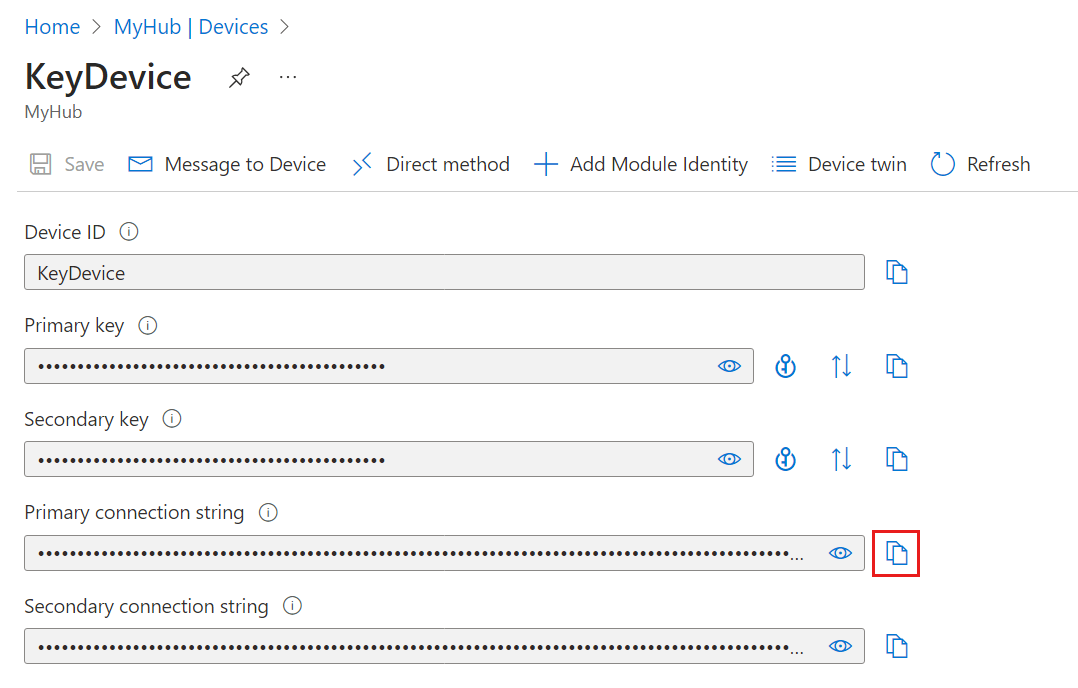
Standaard worden de sleutels en verbindingsreeks gemaskeerd omdat ze gevoelige informatie zijn. Als u het oogpictogram selecteert, worden ze onthuld. Het is niet nodig om ze te laten zien om ze te kopiëren met de knop Kopiëren.
Apparaten met symmetrische sleutelverificatie hebben een apparaat verbindingsreeks met het volgende patroon:
HostName=<IOT_HUB_NAME>;DeviceId=<DEVICE_NAME>;SharedAccessKey=<PRIMARY_OR_SECONDARY_KEY>
Apparaten met X.509-verificatie, zelfondertekend of door EEN CA ondertekend, gebruiken meestal geen apparaat-verbindingsreeks s voor verificatie. Wanneer ze dit doen, hebben hun verbindingsreeks het volgende patroon:
HostName=<IOT_HUB_NAME>;DeviceId=<DEVICE_NAME>;x509=true
Een apparaat uitschakelen of verwijderen
Als u een apparaat in het identiteitsregister van uw IoT-hub wilt houden, maar wilt voorkomen dat het apparaat verbinding maakt, kunt u de status ervan wijzigen in uitgeschakeld.
Navigeer in Azure Portal naar uw IoT-hub.
Selecteer >
Selecteer uw apparaat in de lijst in het deelvenster Apparaten .
Op de pagina met apparaatdetails kunt u de apparaatregistratie uitschakelen of verwijderen.
Als u wilt voorkomen dat een apparaat verbinding maakt, stelt u de parameter Verbinding met IoT Hub inschakelen in op Uitschakelen.
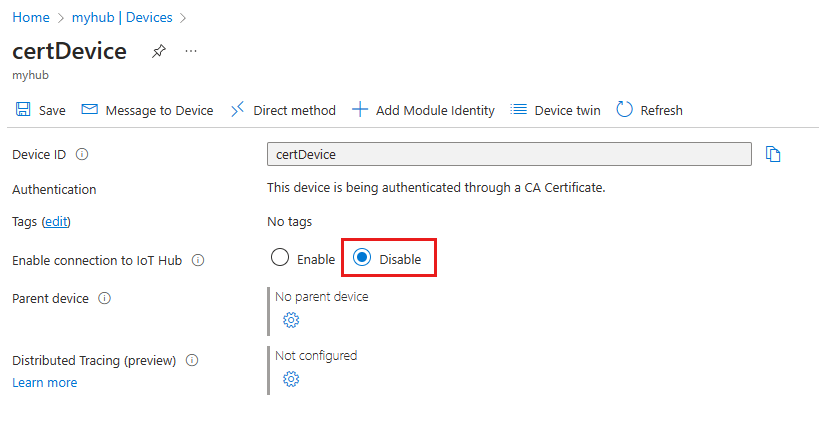
Als u een apparaat volledig uit het identiteitsregister van uw IoT Hub wilt verwijderen, selecteert u Verwijderen.
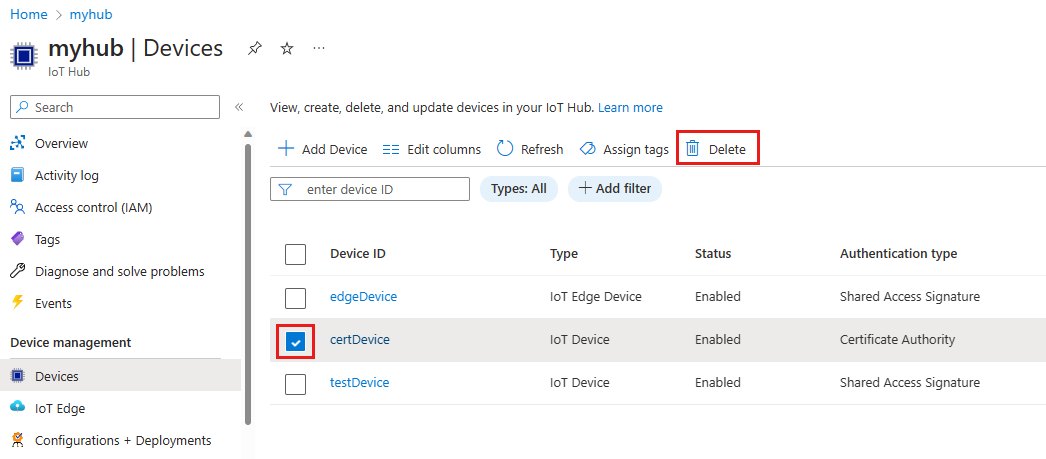
Andere hulpprogramma's voor het beheren van apparaat-id's
U kunt andere hulpprogramma's of interfaces gebruiken om het IoT Hub-identiteitsregister te beheren, waaronder:
PowerShell-opdrachten: raadpleeg de Az.IotHub-opdrachtenset voor meer informatie over het beheren van apparaatidentiteiten.
Visual Studio Code: de Azure IoT Hub-extensie voor Visual Studio Code bevat mogelijkheden voor identiteitsregisters.
REST API: raadpleeg de IoT Hub Service-API's voor meer informatie over het beheren van apparaatidentiteiten.